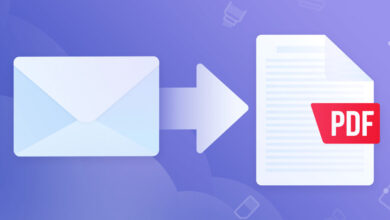معرفی و دانلود 2 برنامه شمارش اجسام
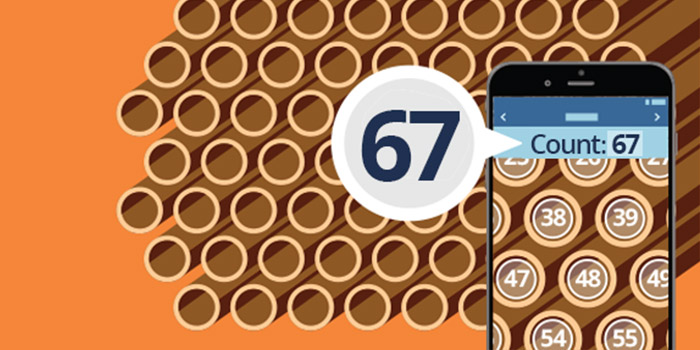
درست است که شمردن اجسام و چیزهای مختلف در حجم کم میتواند کار سادهای باشد اما وقتی تعداد این چیزها بالا برود، شمارش 🔢 میتواند سخت و وقت گیر باشد. در عین حال ممکن است در حین شمردن اشتباه کنید. برنامههایی وجود دارند که بدون دردسر چیزها را برای شما میشمارند. در این مطلب از لینک 2 دانلودبه معرفی و دانلود ۲ برنامه شمارش اجسام میپردازیم.
برنامه شمارش اجسام برای اندروید
?How to Count Things with Apps
برای شمارش اشیا و چیزهای مختلف میتوانید از برنامه اسکن اشیا و شمردن آنها استفاده کنید. نرم افزار شمارش اجسام اندروید به شما کمک میکند تا اشیا را به صورت دقیق بشمارید و در این میان اشتباهی هم رخ ندهد. در عین حال، در وقت هم صرفهجویی میشود. در این مطلب از لینک 2 دانلودبه معرفی و دانلود برنامه شمارش اجسام میپردازیم. با ادامه این مطلب ما را همراهی کنید.
نرم افزار Thing counter
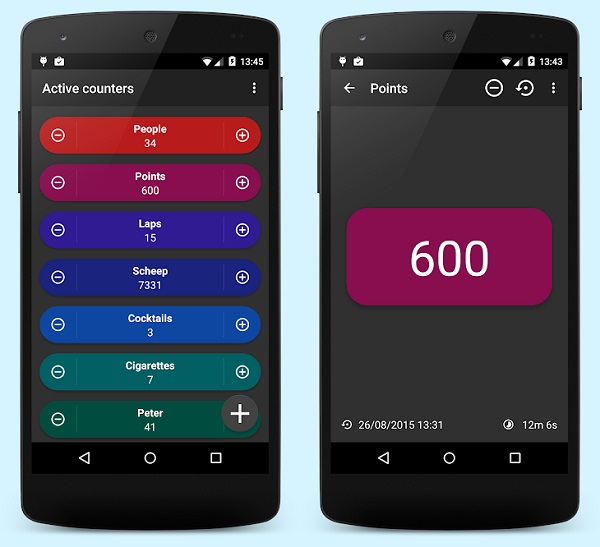
نرم افزار Thing counter برنامه ای برای شمارش اجسام است. این برنامه رایگان است. حتی تبلیغات هم در ان وجود ندارد. برای راحتی در استفاده میتوانید ویجت آن را روی صفحه اصلی بگذارید. برای هر شمارش هم میتوانید تنظیماتی مانند تغییر رنگ را اعمال کنید. همچنین میتوانید برای شمارش صدا بگذارید تا مطمئن شوید که آنچه شمردید، ثبت شده است. امکان استفاده از این برنامه در حالت افقی هم وجود دارد.
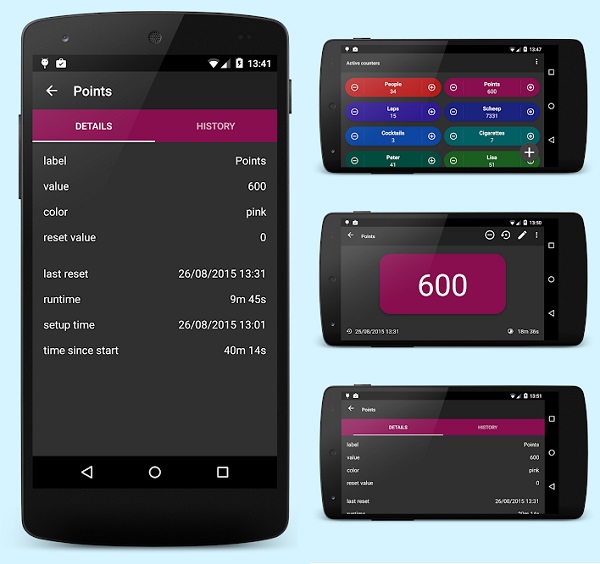
اگر به دنبال برنامه ای میگردید که بتوانید تقلبی بودن پول و… را متوجه شوید، مطلب بهترین نرم افزارهای تشخیص پول تقلبی گوشی را مطالعه کنید.
دانلود نرم افزار شمارش اشیا با عکس CountThings
برنامه شمارش میلگرد اندروید، iOS و ویندوز CountThings گزینه مناسبی در بین برنامهها و نرم افزار شمارش کالا است.
ابتدا برنامه را دانلود و نصب کنید. سپس اکانتی بسازید. سپس برنامه را باز کنید. برای استفاده از این برنامه باید عکسی از اشیای موردنظر خود بگیرید. عکس را ثبت کنید. حال از پایین صفحه روی Count بزنید.
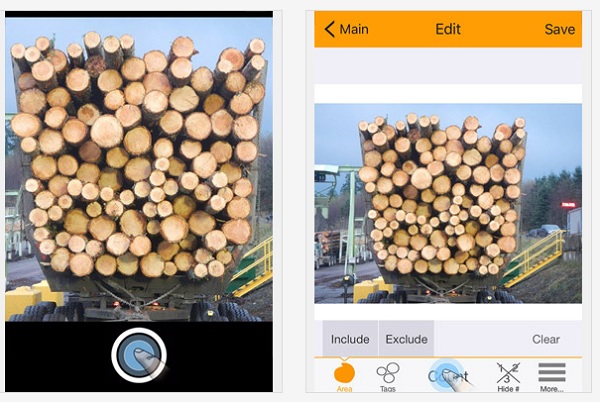
حال صبر کنید تا برنامه اشیا را بشمارد. سپس تگهای شمارش را بررسی کنید. در صورت وجود مشکل آنان را برطرف کنید. برای این کار میتوانید روی Add tags برای اضافه کردن تگ و Delete tags برای پاک کردن تگ استفاده کنید. در نهایت روی Save بزنید.
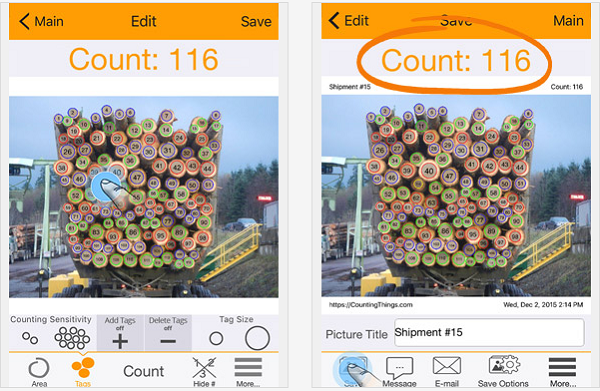
در ادامه نحوه تغییر تنظیمات و دقیقتر کردن شمارش را آموزش میدهیم.
شمارش لوله، کنده، میله و… با نرم افزار CountThings در گوشی: بخش اول
با استفاده از این نرم افزار شمارش کالا میتوانید لولهها، کندهها و… را بشمارید. برای این کار وارد برنامه شوید. سپس روی Take a new photo بزنید.
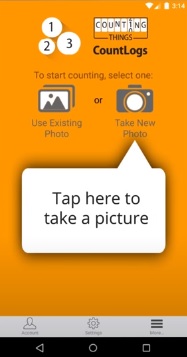
حال از اشیا عکس بگیرید.

روی تیک بزنید تا عکس ذخیره شود. حال وارد صفحه شمارش خواهید شد. از بخش Include و Exclude میتوانید مشخص کنید که کجا باید شمرده شود. روی Include بزنید. سپس با انگشت بخشهای مدنظر خود را مشخص کنید.
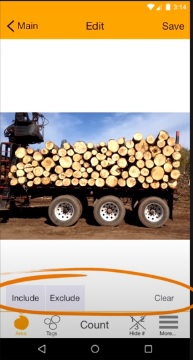
با دو انگشت میتوانید تصویر را زوم کنید تا مطمئن شوید همه چیز را به درستی انتخاب کردید.
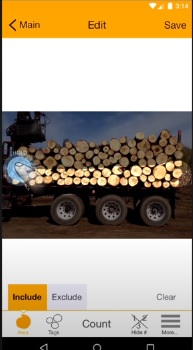
با زدن روی Exclude میتوانید بخشهایی را که نمیخواهید در قسمت شمارش باشند، حذف کنید. برای این کار هم از انگشت خود استفاده کنید.


حال روی count بزنید تا شمارش آغاز شود. کمی صبر کنید. در بالای صفحه میتوانید تعداد را مشاهده کنید.
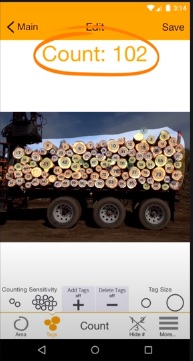
روی عکس زوم کنید و تگها شمارش را بررسی کنید.
با استفاده از بخش Counting sensitivity میتوانید میزان حساسیت برنامه در شمارش را مشخص کنید.
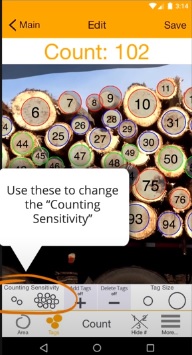
با انتخاب گزینه سمت چپ، میزان حساسیت کم میشود. گزینه سمت راست هم این میزان را افزایش میدهد. برای این کار میتوانید چند بار روی گزینهها بزنید تا به میزان دلخواه برسید و همه اشیا در شمارش انتخاب شوند.
تصویر را زوم کنید. اگر چند شی در شمارش اعمال نشدند، روی Add tags بزنید و سپس با زدن روی تصویر، آن اشیا را به شمارش اضافه کنید.
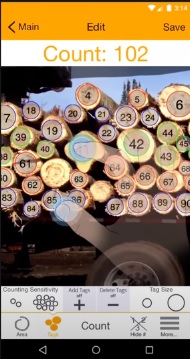
اگر بخشی هم اشتباه اضافه شده بود، Delete tags را انتخاب کنید و سپس روی تگ اشتباه بزنید تا پاک شود.
در این حین میتوانید با دو انگشت خود تصویر را جا به جا کنید و بخشهای دیگر را هم تصحیح کنید.
علاوه بر این، میتوانید تگ اشتباه را با انگشت خود به روی شی که شمارش نشده است، منتقل کنید.
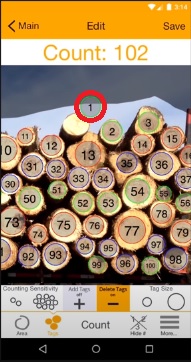

از بخش Tag size هم میتوانید اندازه تگ را بزرگ یا کوچک کنید.
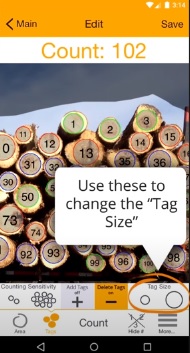

آموزش نرم افزار شمارش مصالح و اشیا اندروید و iOS: بخش دوم
با زدن روی Hide it میتوانید اعداد تگها را حذف کنید.
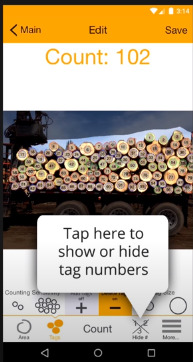
هر زمان که تنظیمات را انجام دادید، برای ذخیره کردن شمارش در نرم افزار CountThings روی Save در بالای صفحه بزنید. حال باید نامی برای تصویر تایپ کنید.
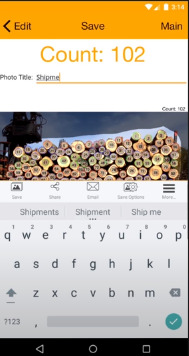
سپس روی Save options بزنید.
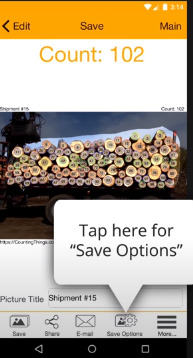
در این بخش میتوانید مشخص کنید که آیا میخواهید اعداد، بخش انتخابی و… در تصویر ثبت شود یا خیر.
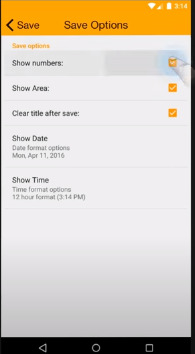
سپس روی علامت برگشت در بالای صفحه بزنید. برای به اشتراک گذاری تصویر میتوانید روی علامت Share در پایین صفحه بزنید. در نهایت روی Save بزنید تا تصویر در گالری گوشی ذخیره شود.
سپس به گالری بروید و تصویر را پیدا کنید. میتوانید تعداد اشیا و سایر اطلاعات انتخاب شده را در تصویر مشاهده کنید.
دانلود نرم افزار شمارش اشیا با عکس CountThings در کامپیوتر
برنامه اسکن اشیا CountThings را نصب و سپس باز کنید. از بالای صفحه روی Open بزنید و تصویر موردنظر را وارد کنید.
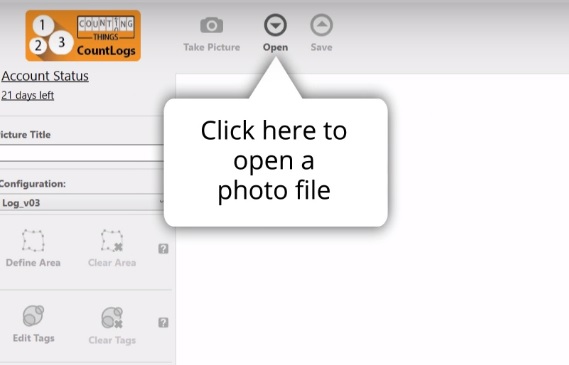
حال از سمت چپ روی Define area بزنید و بخشی از تصویر را که میخواهید شمارش شود، مشخص کنید.
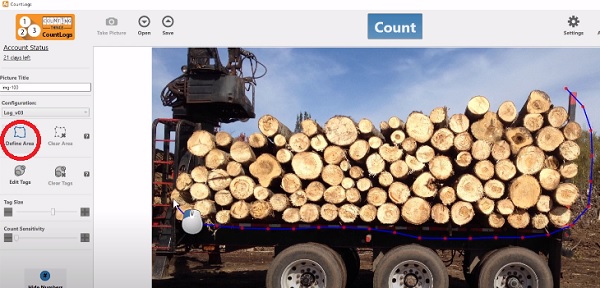
با ماوس دور محل موردنظر خط بکشید. با کشیدن نقطههای قرمز میتوانید خط کشیده شده را جا به جا کنید.
سپس روی Count در بالای صفحه بزنید.
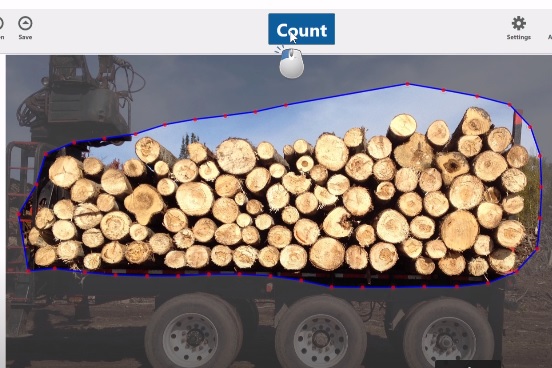
کمی صبر کنید تا شمارش انجام شود و نتیجه در اختیار شما قرار بگیرد. سپس تصویر را چک کنید تا جایی اشتباها از قلم نیفتاده باشد یا بخشی اشتباها شمارش نشده باشد.
در صورت مشاهده اشتباه، میتوانید از سمت چپ نوار Count sensitivity را تغییر دهید و کم و زیاد کنید.
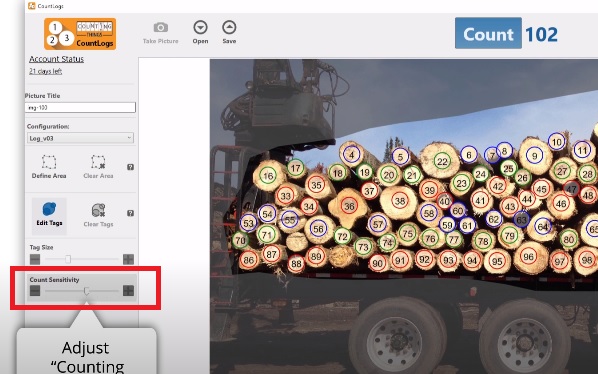
سپس روی Edit tags بزنید و با نوار پایین تصویر، عکس را زوم کنید تا بتوانید راحتتر اشتباهات را پیدا کنید و آنان را ویرایش کنید.
حال روی بخشهایی که محاسبه نشدند، کلیک کنید تا تگی روی آنها اضافه شود.
سپس روی تگهای اشتباه کلیک کنید تا پاک شوند. همچنین میتوانید تگها را با موس بکشید و روی شی ببرید که تگ ندارد.
همچنین میتوانید از سمت چپ Tag size را انتخاب کنید و تگها را بزرگ یا کوچک کنید.

با کلیک روی Hide number از سمت چپ میتوانید شمارهها را پنهان کنید.
در بالای منوی سمت چپ نامی را در بخش Picture title وارد کنید. سپس در بالای صفحه روی Save بزنید تا تصویر ذخیره شود.
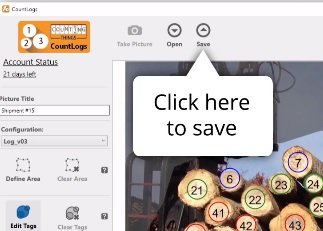
سپس از بالا و سمت راست صفحه روی Settings بزنید. پنجرهای باز خواهد شد. اطلاعات و تنظیمات را چک کنید و در صورت تایید روی Save بزنید.
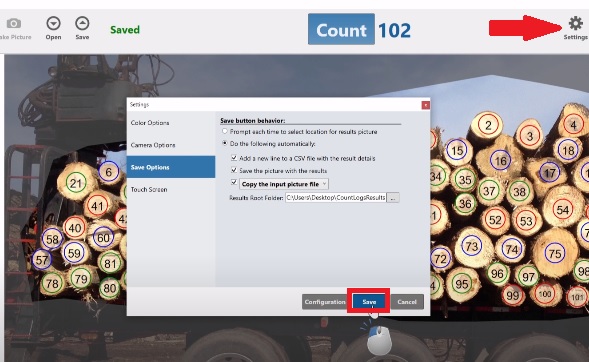
در نهایت میتوانید تصویر را با تاریخ و تعداد و… مشاهده کنید.
نحوه استفاده از بخش Count layer برنامه شمارش اجسام CountThings در کامپیوتر
بخش شمارش لایه برنامه شمارش اجسام CountThings تنها ر کامپیوتر وجود دارد و نمیتوانید از آن در اندروید یا iOS استفاده کنید.
برای اینکه بتوانید تصویر لایه را با این برنامه شمارش کنید، باید از سمت چپ روی منوی Stack Type بزنید.
اگه لایهها نازک هستند گزینه Thin layers و اگر قطور هستند گزینه Thick layers را انتخاب کنید.
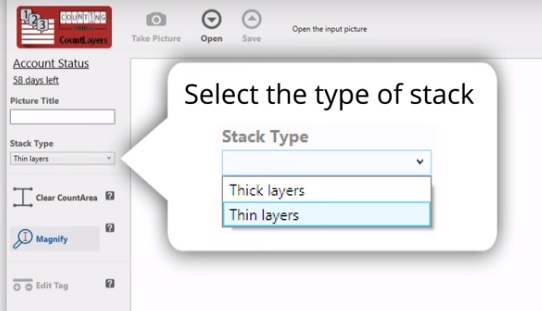
سپس تصویر را وارد کنید. وقتی تصویر لود شد، با ماوس خود از جایی که لایهها شروع میشوند و تا جایی که پایان مییابند، خط بکشید.
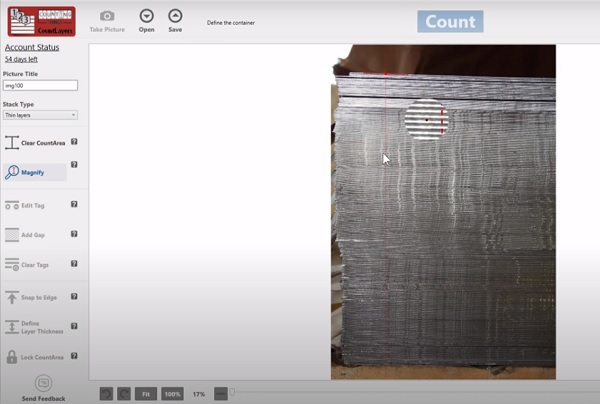
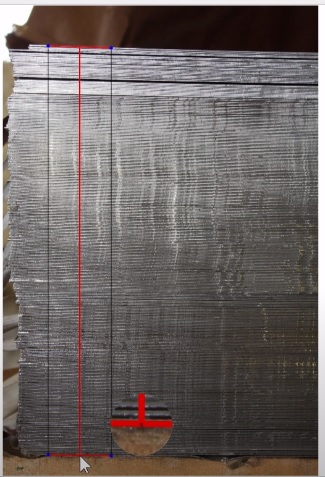
حال روی Count بزنید و صبر کنید شمارش انجام شود. تصویر را زوم کنید و لایهها را چک کنید. اگر مشکلی وجود دارد، میتوانید با استفاده از Edit tags روی لایههای موردنظر کلیک کنید و آنان را اضافه کنید. با کلیک روی خط هر لایه اشتباه، تگ آن برداشته و حذف میشود.
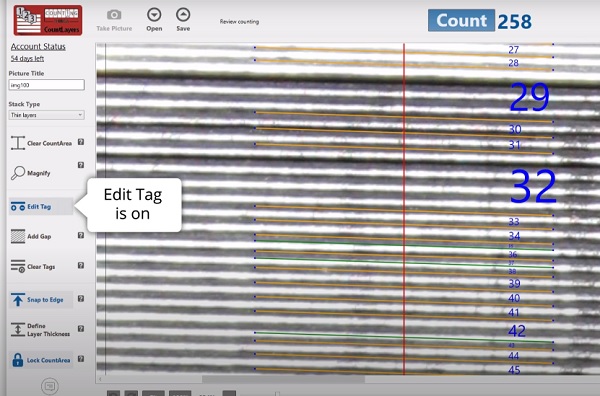
همچنین میتوانید با ماوس خود خط لایهها را جا به جا کنید. اگر فاصله یا فضای خالی بین لایهها وجود دارد، روی Add gap کلیک کنید و سپس روی خط بالایی و پایینی آن فضای خالی کلیک کنید تا از شمارش خارج شود.
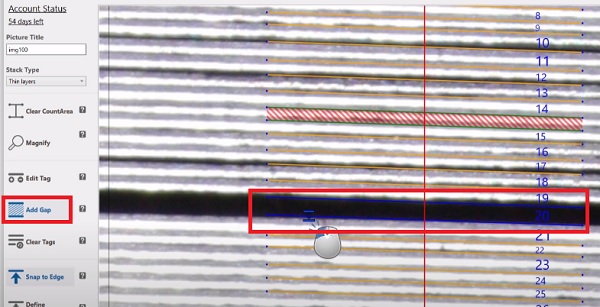
سپس نامی برای تصویر وارد کنید و روی Save بزنید. سپس وارد Settings شوید و تنظیمات را چک کنید و روی Save بزنید.
اگر به دنبال ماشین حساب خوبی برای گوشی میگردید، مطلب دانلود ماشین حساب مهندسی پیشرفته و ساده برای اندروید را مطالعه کنید.
نظرات و پیشنهادات شما؟
در این مطلب از لینک 2 دانلودانواع نرم افزار شمارش مصالح و اشیا اندروید را معرفی کردیم. شما از کدام برنامه استفاده کردید؟ لطفاً نظرات و پیشنهادات خود را در بخش دیدگاه با ما در میان بگذارید.